- Windows Update, işletim sisteminizi güncel tutmak ve sorunsuz çalışmak için hayati önem taşır. Hizmet paketleri ve yamalar gibi temel yükseltmeleri sağlar ve ayrıca sürücüleri güncellemek için kullanışlıdır, ayrıca tamamı ücretsiz ve kullanıma hazırdır.
- Ara sıra bir dezavantaj burada ve orada sizi ertelememelidir. En iyi Windows özelliklerine olur ve evet, bu konuda yapabileceğiniz şeyler vardır. göz atın Windows güncelleme hataları adanmış hub ve tüm düzeltmeleri tek bir yerde ve daha fazlasını bulun.
- Şimdi belirli bir hata kodunu ele alalım: 8024401C. Windows Update, Windows 10'un temiz yüklemesinde başarısız olduğunda karşılaşabilirsiniz ve bunu çözmek için doğru çözümleri aşağıdaki makalede topladık. Tüm adımları verilen sırayla uyguladığınızdan emin olun.
- Daha derine inin Windows 10 hataları ve bu konudaki kapsamlı materyallerimiz sayesinde bunları tek tek çözün.

Bu yazılım, sürücülerinizi çalışır durumda tutar, böylece sizi yaygın bilgisayar hatalarından ve donanım arızalarından korur. Tüm sürücülerinizi şimdi 3 kolay adımda kontrol edin:
- DriverFix'i indirin (doğrulanmış indirme dosyası).
- Tıklayın Taramayı Başlat tüm sorunlu sürücüleri bulmak için.
- Tıklayın Sürücüleri güncelle yeni sürümleri almak ve sistem arızalarını önlemek için.
- DriverFix tarafından indirildi 0 okuyucular bu ay
Temiz kurulumdan sonra Windows Update başarısız oluyor [ÇÖZÜMLER]
- İnternet bağlantınızı düzeltin
- Windows Update sorun gidericisini çalıştırın
- Windows Update Tanılamayı İndirin
- Antivirüsünüzü devre dışı bırakın
- Proxy sunucu ayarlarını devre dışı bırakın
- Sistem Kurtarmayı Kullan
- Windows Güncellemeleri bileşenlerini sıfırlayın
- Tarih ve saat ayarlarını kontrol edin
denedin mi Windows güncelleme özelliği Windows 10 ve yüklenemedi belirli bir Güncelleme?
Pek çok durumda bulduk ki, hata kodu8024401C ekranınızda görünen ana hata mesajıdır.
Bu nedenle, aşağıda verilen talimatları sunuldukları sırayla izlerseniz, temiz bir kurulumda başarısız olursa Windows Update'i 8024401C hata koduyla düzeltebilirsiniz.
8024401C hata koduna genellikle bir internete kötü bağlantı evinizde veya iş yerinizde.
Ayrıca, bazı durumlarda suçlu, Windows 10'daki Windows Update özelliğine erişimi kısıtlayan üçüncü taraf bir uygulamadır.
Aşağıda listelenen adımları izleyin ve sisteminizi onaracaksınız veya en azından bu sorunun neden ilk etapta olduğunu ve çözmek için ne yapmanız gerektiğini öğreneceksiniz.
Windows güncelleme sorunlarını çözmek için en iyi araçları mı arıyorsunuz? İşte en iyi seçimlerimiz.
Temiz kurulumda Windows Update 8024401C hatasını nasıl düzeltebilirim?
1. İnternet bağlantınızı düzeltin
- kontrol edin İnternet bağlantısı çalışıp çalışmadığını görmek için, herhangi bir sayıda siteye bir internet tarayıcısı.
- İnternet bağlantınız yoksa, bu durumda aşağıda listelenen adımlar işinize yaramayacağından büyük olasılıkla internet servis sağlayıcınızı aramanız gerekecektir.
Not: Bir yönlendirici kullanıyorsanız, onu elektrik prizinden çıkarmanızı, bir dakika beklemenizi ve sıfırlamak için yeniden takmanızı öneririz.
2. Windows Update sorun gidericisini çalıştırın
- basın ve basılı tutun pencereler düğmesi ve W buton.
- Artık arama özelliği önünüzde olacak.
- Arama kutusuna şunu yazın: Sorun Giderme.
- Sol tıklayın veya üzerine dokunun Ayarlar Arama bittikten sonra özellik.
- adında bir konu olacak Bilgisayar sorununu giderme ve altında sol tıklayın veya üzerine dokunun Hepsini gör sol taraftaki özellik.
- Sol tıklayın veya üzerine dokunun Windows Güncelleme sorun gidericisi ve işlemi tamamlamak için ekrandaki talimatları izleyin.
- İşlem tamamlandıktan sonra Windows 10'u yeniden başlatın ve 8024401C hata mesajını tekrar kontrol edin.
Windows 10'da, Ayarlar sayfasından Güncelleme sorun gidericisini de çalıştırabilirsiniz. Ayarlar > Güncelleme ve Güvenlik > Sorun Giderme > seçeneğine gidin ve Windows Update sorun gidericisini başlatın.

3. Windows Update Tanılamayı İndirin
Yukarıdaki adım işe yaramadıysa aşağıdaki satırları takip edin.
- Sorun giderme uygulamasını indirmek için aşağıda yayınlanan bağlantıya sol tıklayın veya dokunun.
- Sorun gidericiyi indirmek için burayı sol tıklayın
- Sol tıklayın veya üzerine dokunun Dosyayı kaydet buton.
- İndirme işlemi tamamlandıktan sonra, kaydettiğiniz dizine gidin ve yürütülebilir dosyaya çift tıklayın.
- Sorun giderme işlemini tamamlamak için kurun ve ekrandaki talimatları izleyin.
4. Antivirüsünüzü devre dışı bırakın
- Her neyse antivirüs uygulaması kullanıyorsanız, bu adımın süresi boyunca devre dışı bırakmayı deneyin.
- Windows 10 cihazını yeniden başlatın.
- Cihaz antivirüs devre dışı bırakılmış olarak başladıktan sonra, 8024401C hata kodunu tekrar kontrol edin. Tekrar görünmezse, virüsten koruma yazılımınız Windows Update Sunucusuna erişiminizi engelliyor.
5. Proxy sunucu ayarlarını devre dışı bırakın
- Aç Internet Explorer Windows 10'da uygulama.
- Internet Explorer'ın sağ üst tarafında bulunan Gearbox'a sol tıklayın veya dokunun.
- Sol tıklayın veya üzerine dokunun Araçlar buton.
- Sol tıklayın veya üzerine dokunun internet Seçenekleri özellik.
- Sol tıklayın veya üzerine dokunun Bağlantılar pencerenin üst tarafında bulunan sekme.
- Sol tıklayın veya üzerine dokunun LAN ayarlar özellik.
- yanındaki kutunun işaretini kaldırın LAN'ınız için bir Proxy sunucusu kullanın.
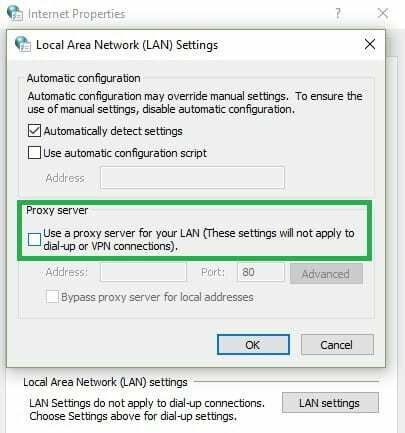
- Sol tıklayın veya üzerine dokunun Uygulamak buton.
- Sol tıklayın veya üzerine dokunun TAMAM MI pencereyi kapatmak için düğmeye basın.
- Windows 10 cihazını yeniden başlatın.
- 8024401C hata mesajını tekrar kontrol edin.
Windows'ta proxy sunucusuna bağlanamıyor musunuz? Sorunu çözmek için bu kullanışlı kılavuza göz atın!
6. Sistem Kurtarmayı Kullan
- Fare imlecini ekranın sağ üst tarafına getirin.
- Açılan menüden sol tıklayın veya Ara simgesine dokunun.
- Arama kutusuna aşağıdakileri yazın: Kontrol Paneli.
- Arama bittikten sonra sol tıklayın veya üzerine dokunun. Kontrol Paneli simge.
- Artık Kontrol Paneli penceresi önünüzde olduğuna göre, bu penceredeki arama kutusuna sol tıklayın veya dokunun.
- Arama kutusuna aşağıdakileri yazın: Kurtarma
- Sol tıklayın veya üzerine dokunun Kurtarma Arama bittikten sonra özellik.
- Sol tıklayın veya üzerine dokunun Açık sistem onarımı özellik.

- Şimdi sistem geri yüklemeyi tamamlamak ve Windows 10 cihazınızı bu sorunu yaşamadığınız bir noktaya getirmek için ekrandaki talimatları izlemeniz gerekecek.
7. Windows Güncellemeleri bileşenlerini sıfırlayın
Sorun devam ederse, Windows Update bileşenlerinizi sıfırlamayı deneyin. İzlenecek adımlar şunlardır:
- Komut İstemini Başlat (Yönetici)
- durdur Windows güncelleme Aşağıdaki komutları yazarak hizmetler (her birinin ardından Enter tuşuna basın):
- net durdurma wuauserv
- net stop cryptSvc
- net durdurma bitleri
- net stop msserver
- Komutları yazarak SoftwareDistribution ve Catroot2 klasörünü yeniden adlandırın:
Ren C: WindowssoftwareDağıtım YazılımıDistribution.oldRen C: WindowsSystem32catroot2 Catroot2.old
- Aşağıdaki komutları yazarak Windows Update Hizmetlerini yeniden başlatın:
- net başlangıç wuauserv
- net start cryptSvc
- net başlangıç bitleri
- net start msserver
- Komut İsteminden çıkın, bilgisayarınızı yeniden başlatın ve en son güncellemeleri yükleyip yükleyemediğinizi kontrol edin.
Bu makaleyi okuyarak Windows Update Sıfırlama Komut Dosyası hakkında daha fazla bilgi edinin.
8. Tarih ve saat ayarlarını kontrol edin
Windows güncelleme hataları genellikle yanlış tarih ve saat ayarları nedeniyle oluşur. Aşağıdaki adımları izleyerek Windows 10'un tarih ve saatinin doğru ayarlandığından emin olun:
- Ayarlar sayfasına gidin > Tarih ve saat ayarlarını seçin
- Aç/Kapat Saati otomatik olarak ayarla ve Saat dilimini otomatik olarak ayarla seçenekleri açık. Bilgisayarınızı yeniden başlatın ve sorunun çözülüp çözülmediğini görmek için güncellemeleri kontrol edin.
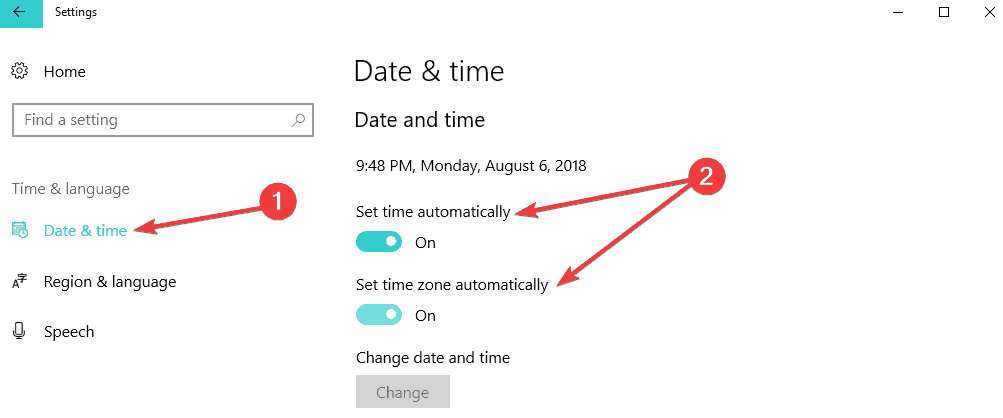
- Alternatif olarak, saat dilimini manuel olarak da seçebilirsiniz. Bunu yapmak için önce Saat dilimini otomatik olarak ayarla seçeneğini kapatmanız gerekir.

- Ayrıca tıklayarak saati sunucuyla senkronize edebilirsiniz. Farklı saat dilimleri için saatler ekleyin Aşağıdaki ekran görüntüsünde gösterildiği gibi Denetim Masası'nda.
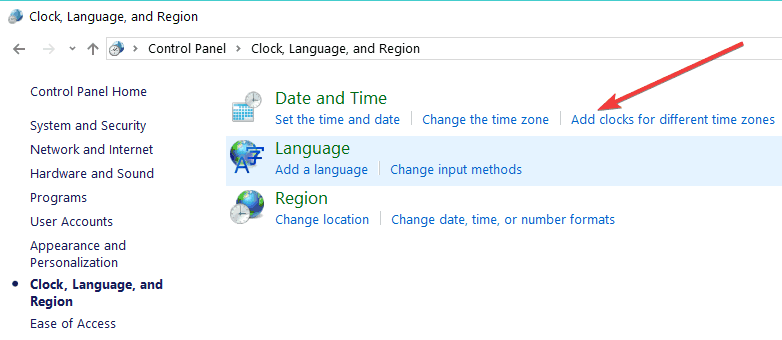
- İnternet Saati sekmesine gidin > Değişiklikayarlar
- seçin senkronize et bir internet zaman sunucusu ile onay kutusu > açılır menüden bir sunucu seçin ve ardından Şimdi güncelle buton.

Epik rehber uyarısı! Temizlik hakkında bilmeniz gereken her şey Windows 10'u bir SSD'ye yükleme.
İşte aldın. Bu yöntemler, Windows 10'da 8024401C Windows Update yükleme hatasını düzeltmenize yardımcı olabilir.
Bu kılavuzda listelenen adımları uygularken başka sorunlarla karşılaşırsanız, aşağıdaki yorumlar bölümünde bize yazabilirsiniz.
Sıkça Sorulan Sorular
Sorun giderici, size yardımcı olmak için temel olarak 3 görevi gerçekleştirir Windows Update sorunlarını düzeltin: Windows Update hizmetlerini durdurur, önbelleği temizler ve hizmeti yeniden başlamaya zorlar.
git Başlat -> Ayarlar -> Güncelleme ve Güvenlik -> Sorun giderme. tuşuna basmadan önce listeden yapmak istediğiniz işlemleri seçebilirsiniz. Sorun gidericiyi çalıştırın buton.
Kısacası, evet. Windows güncellemelerini yüklememek, bilgisayarınızı her türlü kötü amaçlı yazılıma karşı savunmasız bırakabilir, bu nedenle en az bir tane olduğundan emin olun. koruma katmanı yerinde.


